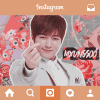꒰⑅◡̈⑅꒱◞♡⃛H O W T O꒰⑅◡̈⑅꒱◞♡⃛ เเต่งรูปเเบบนี้ (+ละเอียด) [ON YOUR PHONE!] ลงเเล้ว
7 เม.ย. 60 15:27 น. /
ดู 3,943 ครั้ง /
11 ความเห็น /
3 ชอบจัง
/
แชร์

เอาจริงๆรูปที่จะสอนคือ _ OIL PIANT _ นั่นเเหละค่ะ
เเต่ไปเห็นในหลายๆกรณีที่ไม่ได้เอารูปHQมาเเต่ง เเล้วเจอปัญหารูปเหลว,
ภาพมืดไป,ปรับหน้าม่วง , รูปไม่เนียน , ปรับมาเเล้วเเปลกๆ (เนื่องจากในทรศไม่ได้มี topaz ต่างๆ )
เลยอยากจะมาเเชร์ทริคนิดหน่อยค่ะ ♥เพิ่งเห็นว่าทู้ขึ้น Hot! ด้วยเเงงปล่อยให้รอนานเลยคอมหนุมีปังหา
♥เพิ่งเห็นว่าทู้ขึ้น Hot! ด้วยเเงงปล่อยให้รอนานเลยคอมหนุมีปังหา
ขอโต๊ดนาค้าบ ♥
มาเริ่มกันเลย! เเอพที่ใช้เเต่งตามนี้นะคะ
คือ Picsart ให้คะเเนน8.5/10
** หลากหลายเเต่งง่ายโหลดฟรีมีอะไรให้เลือกเยอะ
ตรงฟีเจอร์วาดรูปทำเป็นจิฟได้ด้วย หักตรงเซฟเเล้วรูปเเตกเเหลกลาน **
Line Cam ให้7/10
**ตัวเลือกน้อยไปหน่อย ตัดรูปเป็นpngได้ ย่อรูปเเล้วภาพไม่เเตก
ถือว่าโอเคเเต่ฟีเจอร์น้อยม๊าก **

มาคั้บเริ่มที่ปัญหา① ภาพทีเอามาใช้ไม่ใช่HQ!
เริ่มตรงที่กดเข้าเเอพ PicsArt ก่อนนะคะ
PicsArt ➵เอฟเฟค ➵ศิลปะ ➵ภาพสีน้ำมัน

 [/img
[/img

อันนี้สำคัญที่สุดสำหรับคนเเต่งออยเพ้นท์โดยโทรศัพท์ค่ะ!!
** ออยเพ้นท์ในกรณีที่รูปไม่ใช่HQความชัดเจนให้ได้เเค่144p
นี่ถ้าประบออยเพ้นท์รูปจะเหลวมาก-มากที่สุดค่ะ ดังนั้นจะปรับให้สวย
จำนวนการปรับ(ในรูป) จำนวน : 8-21 (ถ้ารูปชัดๆหน่อยระดับ18-21กำลังโอเคค่ะ)
จาง : 54-78 กำลังสวยค่ะไม่เหลวเกินไป (61-67กำลังสวย)
เเต่ทั้งนี้ทั้งนั้นก็ขึ้นอยู่กับระดับความชัดของเเต่ละภาพ,ความต้องการของเเต่ละคนด้วยนะ
โอเคหลังจากปรับออยเพ้นท์ตามใจชอบเสร็จ ก็เลือก นำไปใช้
เลยค่ะ


ดูรูปเเละค่อยๆอ่านคำบรรยายเพื่อความเข้าใจอันยิ่งใหญ่ค่า5555555
** ไม่ชัด1 : ความคมชัดของเงาเยอะน้อยเเล้วเเต่เลยค่ะ
ไม่ชัด2 : ความคมชัดของสี อันนี้เราจะไม่ปรับเยอะ
ความอิ่มตัว : เเล้วเเน่ความต้องการเลยนะคะอันนี้
จาง : ประบความเข้มที่เราเเต่งมาทั้งหมดให้จางลง ไม่ต้องเยอะมากก็ได้ค่ะ
คือปรับเฟดนั่นเเหละเพิ่มความบาลานซ์ของรูป

นี่คือรูปเสร็จนะคะ เราเอาไปปรับสีนิดหน่อยน้องจัสตินเลยหน้าฟ้าเลย ฮรุก
ปัญหาที่② รูปไม่สว่างออร่าไม่พุ่ง ส่วนใหญ่เเบบนี้จะเหมาะกับรูปที่เเคปๆกันมา

**รูปที่เราใช้เเต่งล้วนครอปจากไลน์เเคม**
อันนี้เลือกPicsArt ➵เครื่องมือ ➵เส้นโค้ง


ตามรูปเลยค่ะยิ่งดึงเส้นมุมล่างเท่าไหร่ภาพยิ่งสว่าง ส่วนข้างบนยิ่งดึง
ภาพจะยิ่งนวลมันวานเลยทีเดียว เเต่ข้างบนอย่าดึงเยอะมากนะคะ เอาพอดีๆ

หลังจากปรับเพิ่มความสว่างของภาพเสร็จก็เลือกปรับเอสดีอาร์1 เหมือนเดิมนะคะ

เสร็จเเล้วจะประมาณนี้นะคะ เลือกปรับอย่างอื่นได้ตามใจชอบเลยเน้อ
เเถม
มีใครอยากให้ทำฮาวทูอย่างอื่นอีกม้ายคั้บ
เค้าจะสุ่มมาอันนึงละมาทำฮาวทูอีก ลองcomment ไว้ทีน้าค้าบ
(╯3╰)╭♡
ps. รวมกวนทุกคนกดชอบจังหรือคอมเม้นท์ให้ค้าวโด้ยน้า ยั้กฮับ ♥
เเต่ไปเห็นในหลายๆกรณีที่ไม่ได้เอารูปHQมาเเต่ง เเล้วเจอปัญหารูปเหลว,
ภาพมืดไป,ปรับหน้าม่วง , รูปไม่เนียน , ปรับมาเเล้วเเปลกๆ (เนื่องจากในทรศไม่ได้มี topaz ต่างๆ )
เลยอยากจะมาเเชร์ทริคนิดหน่อยค่ะ

ขอโต๊ดนาค้าบ ♥
มาเริ่มกันเลย! เเอพที่ใช้เเต่งตามนี้นะคะ
คือ Picsart ให้คะเเนน8.5/10
** หลากหลายเเต่งง่ายโหลดฟรีมีอะไรให้เลือกเยอะ
ตรงฟีเจอร์วาดรูปทำเป็นจิฟได้ด้วย หักตรงเซฟเเล้วรูปเเตกเเหลกลาน **
Line Cam ให้7/10
**ตัวเลือกน้อยไปหน่อย ตัดรูปเป็นpngได้ ย่อรูปเเล้วภาพไม่เเตก
ถือว่าโอเคเเต่ฟีเจอร์น้อยม๊าก **
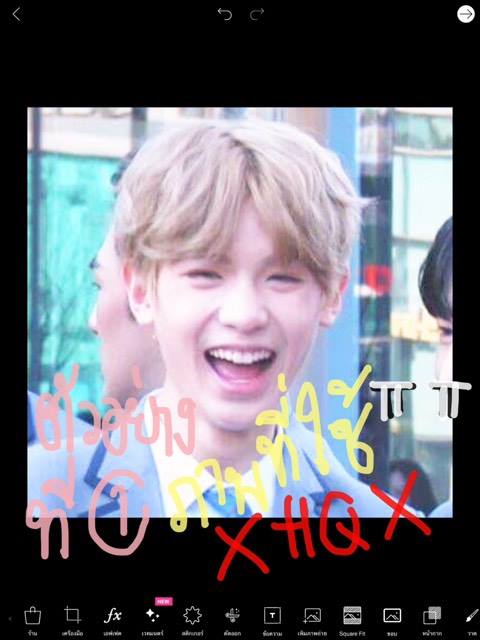
มาคั้บเริ่มที่ปัญหา① ภาพทีเอามาใช้ไม่ใช่HQ!
เริ่มตรงที่กดเข้าเเอพ PicsArt ก่อนนะคะ
PicsArt ➵เอฟเฟค ➵ศิลปะ ➵ภาพสีน้ำมัน

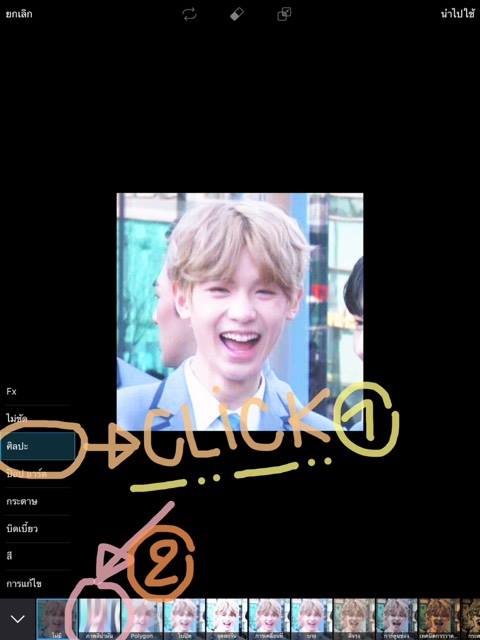 [/img
[/img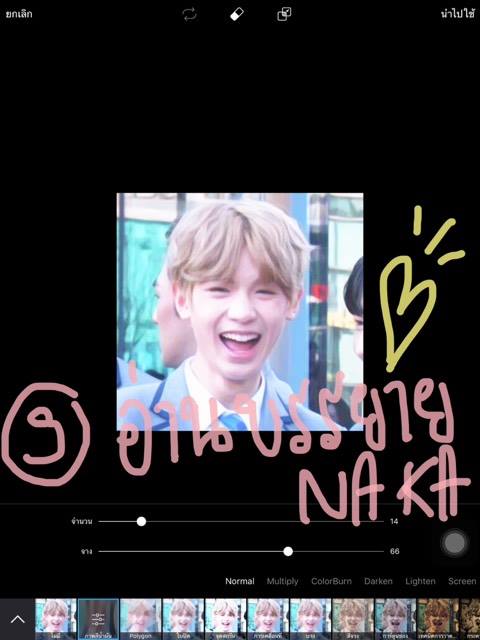
อันนี้สำคัญที่สุดสำหรับคนเเต่งออยเพ้นท์โดยโทรศัพท์ค่ะ!!
** ออยเพ้นท์ในกรณีที่รูปไม่ใช่HQความชัดเจนให้ได้เเค่144p
นี่ถ้าประบออยเพ้นท์รูปจะเหลวมาก-มากที่สุดค่ะ ดังนั้นจะปรับให้สวย
จำนวนการปรับ(ในรูป) จำนวน : 8-21 (ถ้ารูปชัดๆหน่อยระดับ18-21กำลังโอเคค่ะ)
จาง : 54-78 กำลังสวยค่ะไม่เหลวเกินไป (61-67กำลังสวย)
เเต่ทั้งนี้ทั้งนั้นก็ขึ้นอยู่กับระดับความชัดของเเต่ละภาพ,ความต้องการของเเต่ละคนด้วยนะ
โอเคหลังจากปรับออยเพ้นท์ตามใจชอบเสร็จ ก็เลือก นำไปใช้
เลยค่ะ
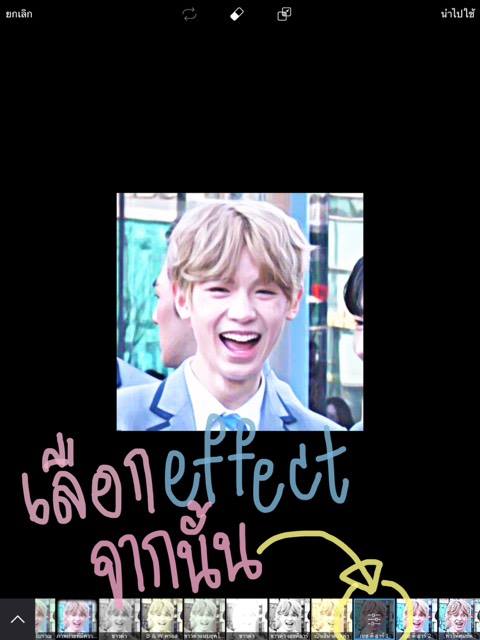

ดูรูปเเละค่อยๆอ่านคำบรรยายเพื่อความเข้าใจอันยิ่งใหญ่ค่า5555555
** ไม่ชัด1 : ความคมชัดของเงาเยอะน้อยเเล้วเเต่เลยค่ะ
ไม่ชัด2 : ความคมชัดของสี อันนี้เราจะไม่ปรับเยอะ
ความอิ่มตัว : เเล้วเเน่ความต้องการเลยนะคะอันนี้
จาง : ประบความเข้มที่เราเเต่งมาทั้งหมดให้จางลง ไม่ต้องเยอะมากก็ได้ค่ะ
คือปรับเฟดนั่นเเหละเพิ่มความบาลานซ์ของรูป
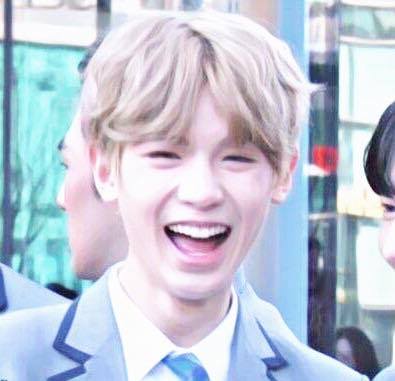
นี่คือรูปเสร็จนะคะ เราเอาไปปรับสีนิดหน่อยน้องจัสตินเลยหน้าฟ้าเลย ฮรุก
ปัญหาที่② รูปไม่สว่างออร่าไม่พุ่ง ส่วนใหญ่เเบบนี้จะเหมาะกับรูปที่เเคปๆกันมา
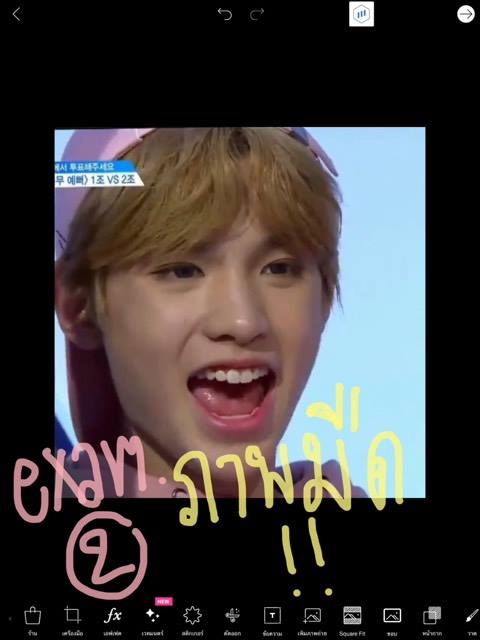
**รูปที่เราใช้เเต่งล้วนครอปจากไลน์เเคม**
อันนี้เลือกPicsArt ➵เครื่องมือ ➵เส้นโค้ง
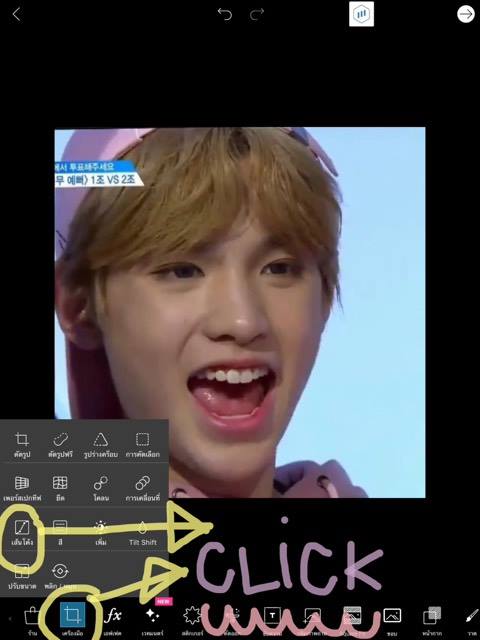
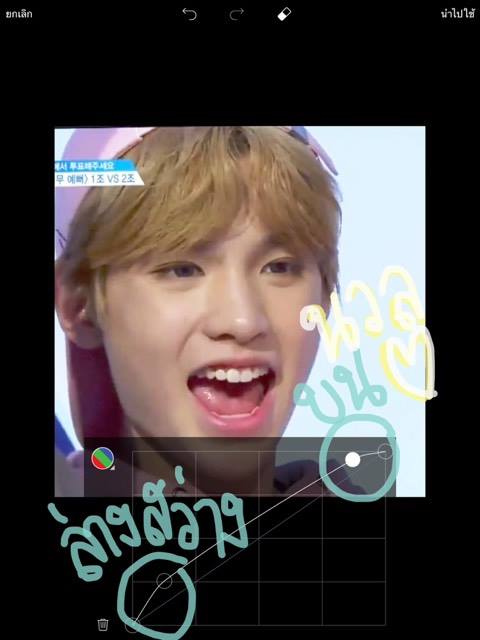
ตามรูปเลยค่ะยิ่งดึงเส้นมุมล่างเท่าไหร่ภาพยิ่งสว่าง ส่วนข้างบนยิ่งดึง
ภาพจะยิ่งนวลมันวานเลยทีเดียว เเต่ข้างบนอย่าดึงเยอะมากนะคะ เอาพอดีๆ

หลังจากปรับเพิ่มความสว่างของภาพเสร็จก็เลือกปรับเอสดีอาร์1 เหมือนเดิมนะคะ

เสร็จเเล้วจะประมาณนี้นะคะ เลือกปรับอย่างอื่นได้ตามใจชอบเลยเน้อ
เเถม
มีใครอยากให้ทำฮาวทูอย่างอื่นอีกม้ายคั้บ
เค้าจะสุ่มมาอันนึงละมาทำฮาวทูอีก ลองcomment ไว้ทีน้าค้าบ
(╯3╰)╭♡
ps. รวมกวนทุกคนกดชอบจังหรือคอมเม้นท์ให้ค้าวโด้ยน้า ยั้กฮับ ♥
แก้ไขล่าสุด 1 พ.ค. 60 22:19 |
เลขไอพี : ไม่แสดง
| ตั้งกระทู้โดย iPad
อ่านต่อ คุณอาจจะสนใจเนื้อหาเหล่านี้ (ความคิดเห็นกระทู้ อยู่ด้านล่าง)
ความคิดเห็น
จะต้องเป็นสมาชิกจึงจะแสดงความคิดเห็นได้
เป็นสมาชิกอยู่แล้ว ลงชื่อเข้าใช้ระบบ
ยังไม่ได้เป็นสมาชิก สมัครสมาชิกใหม่
หรือจะลงชื่อเข้าใช้ระบบด้วย Google หรือ Facebook ก็ได้
ลงชื่อเข้าใช้ระบบด้วย Facebook
ลงชื่อเข้าใช้ระบบด้วย Google
เป็นสมาชิกอยู่แล้ว ลงชื่อเข้าใช้ระบบ
ยังไม่ได้เป็นสมาชิก สมัครสมาชิกใหม่
หรือจะลงชื่อเข้าใช้ระบบด้วย Google หรือ Facebook ก็ได้
ลงชื่อเข้าใช้ระบบด้วย Facebook
ลงชื่อเข้าใช้ระบบด้วย Google